Corrija o problema de falta de som de vídeo no iPad de maneira fácil e eficaz
O iPad se tornou um dos dispositivos mais utilizados por muitas pessoas em diversos casos. Alguns o usam para trabalho e aulas online. Outros o utilizam para entretenimento, como assistir vídeos ou programas, ouvir música e jogos. Com isso, ter um som que funcione bem é imprescindível nos iPads. Agora, se não funcionar, principalmente se você estiver no meio de um assunto importante, pode ser muito frustrante. Então você pode perguntar: “como faço para obter som nos vídeos do meu iPad?”. Mas não se preocupe mais. Aqui, vamos contar a você o que causa isso sem som nos vídeos do iPad problema e ensiná-lo como corrigi-lo.
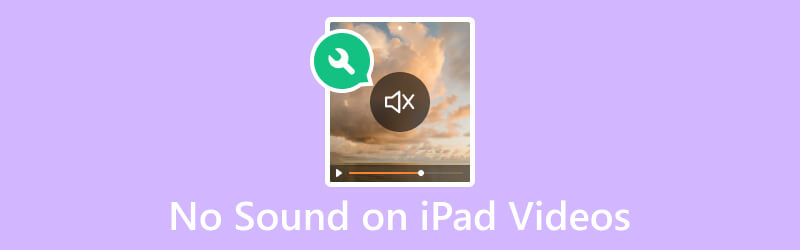
CONTEÚDO DA PÁGINA
Parte 1. Por que não há som nos vídeos do iPad
&$34;Por que não há som nos vídeos do meu iPad?" é uma das perguntas mais comuns de muitos usuários do iPad. Existem vários motivos pelos quais você encontra esse problema com o seu dispositivo. Com isso, listamos alguns dos possíveis motivos para nenhum som nos vídeos do seu iPad:
- O iPad Silenciar/tocar opção do Painel de Controle foi definida como mudo. Ou o volume do seu dispositivo pode estar no mínimo, silenciando o som do seu vídeo.
- Alguns aplicativos podem ter seus próprios controles de volume. Você também pode encontrar falhas que resultam na ausência de som durante a reprodução do vídeo.
- Fones de ouvido ou alto-falantes externos não são compatíveis ou não estão conectados corretamente. Além disso, se a fonte de saída de áudio estiver configurada incorretamente no iPad, o som poderá ser reproduzido no dispositivo errado.
- O player padrão do iPad pode não suportar alguns arquivos de vídeo com codecs de áudio específicos. Portanto, isso pode resultar na ausência de saída de som.
- Poeira, detritos ou bloqueios ao redor dos alto-falantes do iPad podem obstruir a saída de som.
- A trilha de áudio do arquivo de vídeo pode estar corrompida ou danificada.
- Problemas existentes com hardware no iPad. Pode incluir alto-falantes ou componentes de áudio do iPad com defeito ou danificados. Assim, poderia causar a ausência de som.
Quaisquer que sejam as razões, uma coisa é certa: existe uma solução para este problema. Para saber as soluções que você pode tentar resolver sem som de vídeo no iPad, vá para a próxima parte do post.
Parte 2. Como corrigir a falta de som em vídeos do iPad
Não entre em pânico quando sentir falta de som nos vídeos do iPad. Existem várias maneiras de corrigir isso, então você pode continuar assistindo a esses vídeos.
Correção 1. Correção de vídeo Vidmore
Se você acha que a trilha de áudio do vídeo está danificada ou corrompida, você precisa de uma ferramenta confiável para corrigi-la. Com isso, recomendamos fortemente Correção de vídeo Vidmore. É um dos melhores softwares disponíveis na internet. Com ele, você pode corrigir vídeos que não podem ser reproduzidos, borrados, travados e até mesmo sem som. Na verdade, se o vídeo e o áudio estiverem fora de sincronia, esta ferramenta também poderá resolver esse problema. Além do mais, ele pode reparar vídeos de qualquer dispositivo que você estiver usando. Inclui filmadoras, dispositivos de memória, iPhones e até iPads. E assim, com ele, você pode reparar qualquer vídeo, por mais danificado que esteja. Agora, veja como corrigir a falta de som em vídeos no iPad com Vidmore Video Fix.
Passo 1. Primeiro, baixe Correção de vídeo Vidmore no seu computador Windows ou Mac. Em seguida, instale o programa e espere até que ele seja iniciado.
Passo 2. No painel esquerdo da interface principal, clique no botão mais botão para adicionar o arquivo de vídeo sem som. Em seguida, à direita, adicione um arquivo de amostra para que a ferramenta tenha uma referência para corrigir seu arquivo. Agora, acerte o Reparar botão.
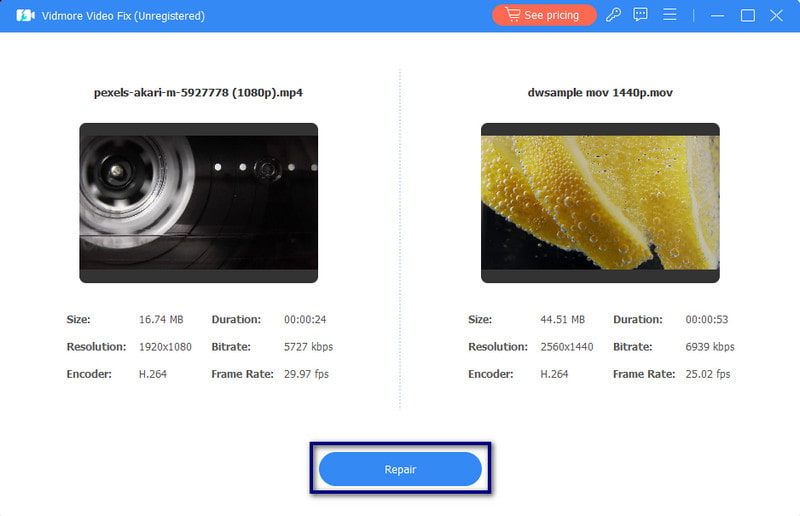
Etapa 3. Após o processo de correção, você terá a opção de Antevisão ou imediatamente Salve o vídeo. Finalmente, você também pode reparar mais vídeos com ele clicando no Reparar outros vídeos.
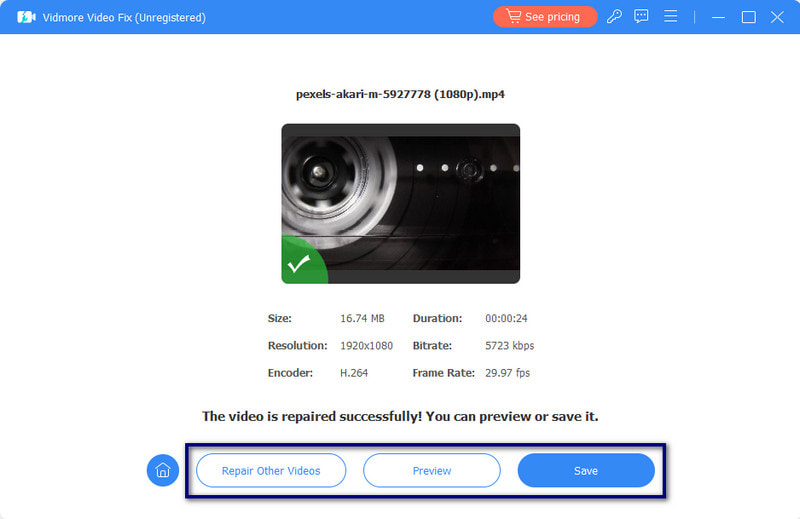
Correção 2. Ative o som do iPad
Se o iPad estiver mudo, vá para o Centro de Controle do seu dispositivo. Para novos modelos, deslize para baixo a partir do canto esquerdo da tela do seu iPad. Nos modelos mais antigos, deslize para cima a partir da parte esquerda da tela. Por fim, acerte o Mudo botão. Se você estiver usando um iPad antigo, poderá ver o Silenciar/tocar switch, que você também pode usar para ativar o som do iPad.
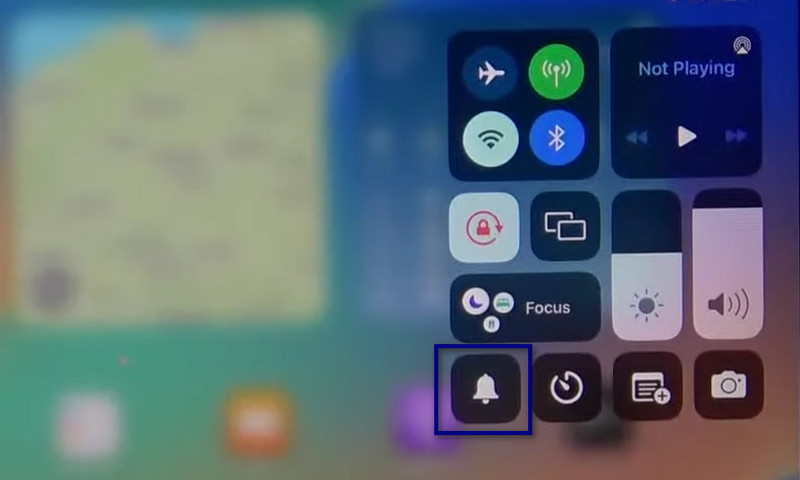
Correção 3. Desconecte os acessórios Bluetooth
Acessórios Bluetooth ou acessórios sem fio ainda podem estar conectados ao seu iPad. Depois de usá-los, desconecte-os ou desligue o bluetooth. Faça isso indo para Configurações e tocando no Bluetooth opção. Finalmente, desative-o. Você também pode abrir o Centro de Controle e toque no Bluetooth ícone.
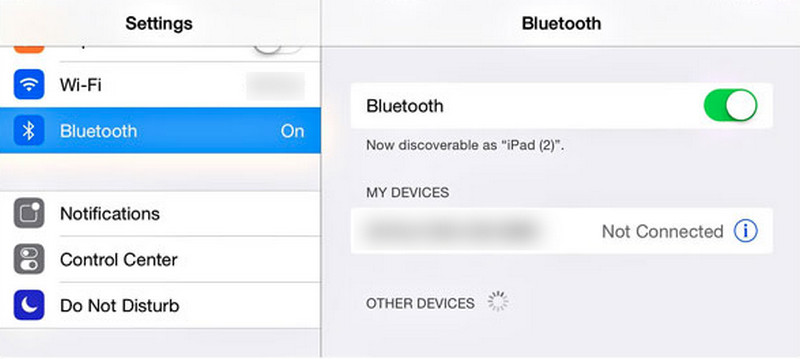
Correção 4. Aumente o volume do iPad
Às vezes, o problema do iPad não reproduz som nos vídeos é mais fácil de resolver do que você pensa. Em vez de executar processos complexos, talvez você simplesmente precise aumentar o volume do iPad. Existem duas maneiras de fazer isso. Primeiro, você pode usar os botões na lateral do seu iPad e pressionar o botão Aumentar o volume botão. A segunda está lançando o Centro de Controle e ajustando o Volume controle deslizante. Em seguida, aumente o volume do seu iPad.
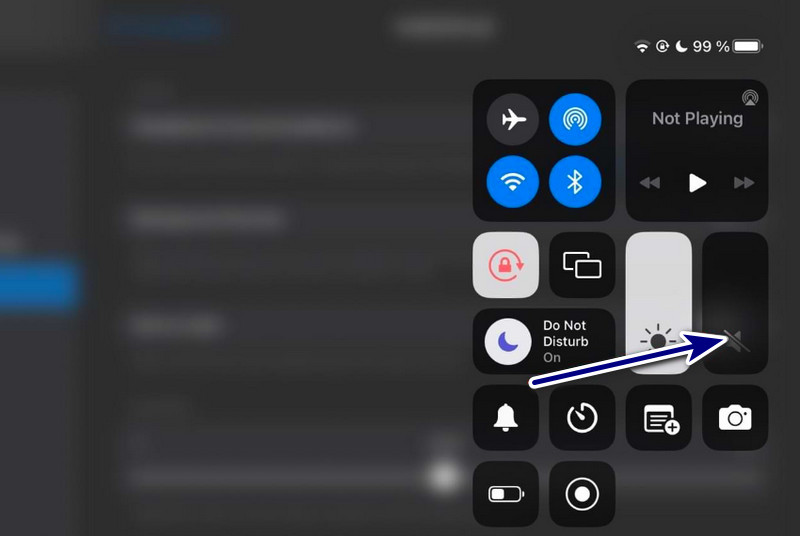
Correção 5. Reinicie o iPad
Reiniciar o dispositivo quando algo não funciona é a opção de solução de problemas mais comum. Se não houver som nos seus vídeos durante a reprodução no iPad, tente reiniciá-lo. Mas observe que esse método depende do modelo do seu iPad.
iPad com botão Home: Pressione e segure o Poder botão simultaneamente. Depois de ver o controle deslizante, arraste-o para a direita para desligar o iPad. Depois disso, aguarde alguns segundos e ligue o dispositivo.
iPad sem botão Home: Pressione e segure o Poder botão ao mesmo tempo até que o controle deslizante apareça na tela. Por fim, arraste o controle deslizante para desligar o seu dispositivo iPad. Depois disso, aguarde alguns segundos e ligue o dispositivo.
Parte 3. Perguntas frequentes sobre falta de som em vídeos do iPad
Onde estão as configurações de áudio no iPad?
Para acessar as configurações de áudio no iPad, vá para o Configurações aplicativo. Olhe e toque no Sons (ou Som e sensação tátil, dependendo da versão do seu iPadOS). Aqui você pode ajustar o volume, altere o toque e gerencie outras configurações relacionadas ao som.
Como faço para ativar o som de vídeos no meu iPad?
Para ativar o som de vídeos no seu iPad, certifique-se primeiro de que o Mudo opção do seu iPad não está ativada. Então, vá para o seu Fotos app e escolha o vídeo que deseja assistir. Se você ver o palestrante ícone com uma linha, toque nele para ativar o som.
Como obtenho volume no meu iPad?
Existem diferentes maneiras de obter e ajustar o volume no iPad. Primeiro, você pode usar o Volume botões na lateral do seu dispositivo. Você também pode ir ao Centro de Controle deslizando para baixo a partir do canto superior direito para ver os iPads mais recentes. Ou deslize de baixo para cima para ver os mais antigos. Finalmente, ajuste o controle deslizante de volume.
Conclusão
Resumindo, você precisa conhecer os diferentes motivos e soluções para sem som de vídeo no iPad. Agora você não ficará mais frustrado com esse tipo de problema no seu dispositivo. Se o problema for o seu vídeo estar corrompido, sugerimos que você vá para Correção de vídeo Vidmore. Dessa forma, você pode reparar seus vídeos com mais facilidade e eficácia. Além disso, garante uma alta taxa de sucesso ao consertar vídeos danificados ou quebrados. Então, experimente agora!


